Criar e converter leads em clientes potenciais
Objetivos de aprendizagem
Após concluir esta unidade, você estará apto a:
- Indicar como os leads se encaixam no processo de vendas.
- Explicar a diferença entre leads e oportunidades.
- Discutir o que acontece quando você converte um lead.
- Descrever como gerenciar leads com eficácia.
- Criar e converter leads.
O processo de vendas desde a criação até a conversão
Gerenciar leads de vendas é como cuidar de uma horta na qual cada semente representa uma oportunidade de nutrir, cultivar e gerar um relacionamento forte com o cliente. Da mesma forma que as sementes precisam de água e de cuidados para se desenvolverem, os leads exigem comunicação, acompanhamento e confiança constantes para se transformarem em clientes.
Cultivadores eficientes precisam de um sistema para sustentar a horta e toda empresa precisa de um sistema para encontrar e reter clientes para sustentar os negócios. O Salesforce fornece exatamente esse tipo de sistema para desenvolver seu pipeline, cuidar da sua horta de leads e gerar mais vendas.
Este módulo orienta você pelo processo de vendas seguindo o registro de um lead que vai da criação à conversão no Salesforce. Descubra novas maneiras de encontrar, revisar e trabalhar com leads e oportunidades para fechar mais negócios e garantir que sua colheita de vendas seja a mais farta de todas.
Gerar leads para rastrear potenciais clientes
Antes de avançarmos, vamos esclarecer o que queremos dizer com leads e oportunidades, já que eles representam diferentes estágios do processo de vendas.
O que é um lead?
No Salesforce, um lead se refere a um possível cliente potencial, pessoa ou empresa que expressou interesse em um produto ou serviço, mas ainda não se tornou um cliente. Normalmente, os leads são pessoas ou organizações que uma equipe de vendas identifica como oportunidades potenciais de negócios.
Os leads normalmente estão no estágio inicial do processo de vendas, durante o qual o objetivo é coletar informações, avaliar o interesse e determinar se existe potencial para desenvolver um relacionamento de negócios.
Existem várias formas de encontrar leads para sua empresa, incluindo:
- Referências de outros clientes.
- Envio de formulários de contatos no seu site.
- Trocas de informações com empresas parceiras.
- Anúncios em resultados de pesquisas e nas redes sociais.
- Contato direto durante conferências ou feiras de negócios.
O uso de leads no processo de vendas permite um melhor acompanhamento, elaboração de relatórios e direcionamento de campanhas de marketing para clientes em potencial. Os leads também podem ajudar você a se concentrar nos possíveis negócios que oferecem mais chances de sucesso. Se a sua empresa possui equipes de vendas distintas para clientes em potencial e clientes existentes, com o uso dos leads todos podem trabalhar de forma mais eficiente.
Algumas empresas atribuem leads automaticamente baseados em critérios como a localização geográfica ou o território de vendas. Outras empresas atribuem todos os novos leads a uma fila. Seu administrador do Salesforce vai configurar um processo de atribuição de lead que funcione para sua empresa. Um processo pode ser apresentado da seguinte maneira:
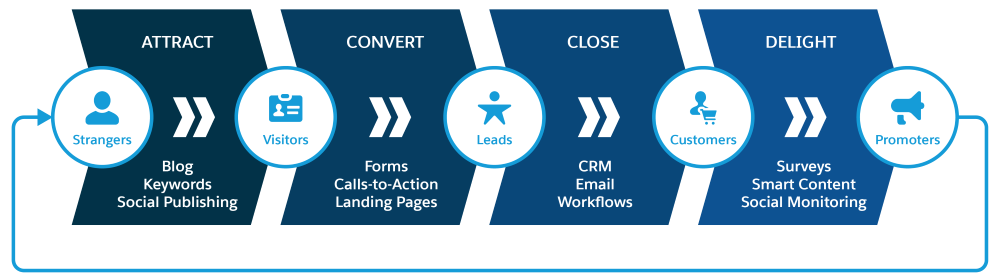
O que é uma oportunidade?
Essencialmente, os leads são clientes potenciais que se encontram num estágio inicial e que necessitam de mais qualificação. Quando um lead é qualificado, pode evoluir para uma oportunidade, que é o estágio seguinte do processo de vendas.
Uma oportunidade representa um lead qualificado que passou pelos estágios iniciais de avaliação e é considerado um negócio viável. Geralmente, a oportunidade está mais avançada no processo de vendas e inclui informações mais detalhadas sobre a venda potencial, incluindo a receita esperada, o estágio da venda, a data de fechamento e a probabilidade de fechamento.

Saiba mais sobre oportunidades na próxima unidade.
Gerenciar leads no Salesforce
O Salesforce oferece uma série de ferramentas que facilitam o gerenciamento de leads.
Entender registros de leads
O registro de lead é seu espaço de trabalho, onde você rastreia interações, verifica o histórico de campanhas e planeja atividades futuras à medida que conduz seu lead pelo processo de vendas. No registro de lead, estão disponíveis as seguintes informações.
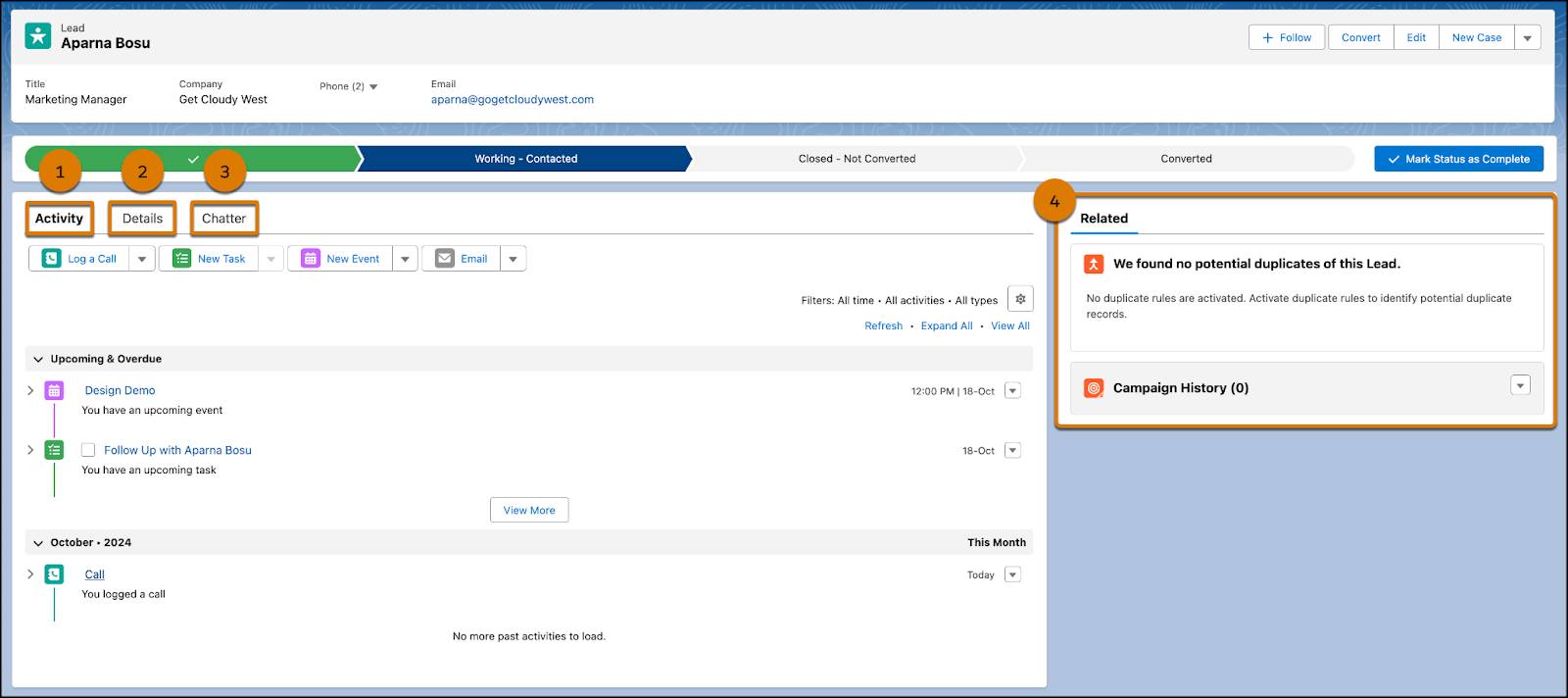
- A guia Activity (Atividade) apresenta um local para registrar suas chamadas, emails e observações de conversas com seu lead. Na guia Activity (Atividade), você pode planejar atividades futuras criando Tasks (Tarefas) ou Events (Eventos).
- A guia Details (Detalhes) permite revisar, localizar e atualizar rapidamente as informações sobre o lead.
- A guia Chatter é o local onde você pode colaborar com sua equipe, publicando atualizações, compartilhando arquivos e discutindo as atividades mais recentes relacionadas ao seu lead em tempo real.
- A guia Related (Relacionado) exibe informações como campanhas ou arquivos associados ao lead.
Visualização de inteligência de lead
A visualização de inteligência de lead oferece um local para analisar as atividades de leads, executar ações e atualizar registros. Para abrir, navegue até à página inicial do lead e clique em Intelligence View (Visualização de inteligência). Para regressar à visualização original, clique em List View (Modo de exibição de lista).

Na página de visualização de inteligência, você pode filtrar seus leads, revisar as estatísticas de atividades agregadas dos registros resultantes e executar ações, tudo isso na guia Leads.

Para abrir a atividade detalhada de registros individuais, clique no ícone do painel lateral ao lado do nome do registro.
As métricas de atividades de leads incluem:
-
Total leads (Total de leads): o número total de leads que satisfaz seus critérios de filtro.
-
No activity (Nenhuma atividade): leads sem atividades concluídas.
-
Idle (Inativo): leads com atividade prévia, mas sem atividades concluídas nos últimos 30 dias.
-
No upcoming (Sem atividades futuras): leads com atividade concluída recentemente, mas sem atividades futuras programadas.
-
Overdue (Vencido): leads com atividades vencidas.
-
Due today (Vencimento hoje): leads com atividades para hoje.
-
Upcoming (Atividades futuras): leads com atividades previstas para os próximos 30 dias.
Sales Engagement
Se você trabalha na área de vendas internas, o Sales Engagement oferece um espaço de trabalho de alta produtividade com tudo aquilo que sua equipe precisa para gerenciar leads e oportunidades com mais rapidez. Isso inclui os seguintes recursos:
-
Lightning Sales Console: uma interface intuitiva e personalizável no Salesforce que permite obter informações em tempo real, dados contextuais e fluxos de trabalho simplificados para acelerar os ciclos de vendas e aumentar a produtividade.
-
Fila de trabalho: uma lista dinâmica ou painel num sistema de CRM no qual você pode visualizar, priorizar e gerenciar suas tarefas, leads, oportunidades ou outros itens acionáveis com base em cadências predefinidas.
-
Sales Dialer: uma ferramenta integrada nos sistemas de CRM que automatiza os processos de chamadas de saída, permitindo estabelecer uma conexão eficiente com leads ou clientes potenciais, rastrear os resultados das chamadas e simplificar as atividades de acompanhamento para aumentar a produtividade e impulsionar a eficácia das vendas.
-
Cadências: os gerentes podem criar processos de vendas personalizados que orientam você no trabalho com diferentes tipos de leads.
-
Automação: é possível adicionar automações ao Sales Engagement para aumentar a produtividade. Por exemplo, você pode automatizar ações, fluxos de tela de cadência e fluxos de cadência iniciados automaticamente.
-
Assistente do comprador: gere leads, ofereça conversas personalizadas e feche negócios com maior rapidez usando um assistente do comprador. Os bots do Assistente do comprador transformam a experiência Web-to-Lead e ajudam sua equipe de vendas a vender mais.
-
Sales Engagement: entenda como o Lightning Sales Console, a Fila de trabalho, o Sales Dialer, as Cadências rápidas, as Ações automatizadas e outros recursos do Sales Engagement trabalham em conjunto para ajudar a acelerar suas vendas.
Cenário: gerar leads para a Cloud Kicks
Você é um representante de vendas da Cloud Kicks, uma empresa especializada em tênis personalizados sofisticados. Você conheceu um lead potencial recentemente, Aparna Bosu, na exposição comercial Cloud Nine. Ela trabalha na Get Cloudy Consulting e está interessada em adquirir sapatos personalizados para os funcionários do escritório. Você pega o cartão de visita dela e a adiciona como um lead usando o aplicativo móvel Salesforce para poder entrar em contato com ela depois da feira de negócios.
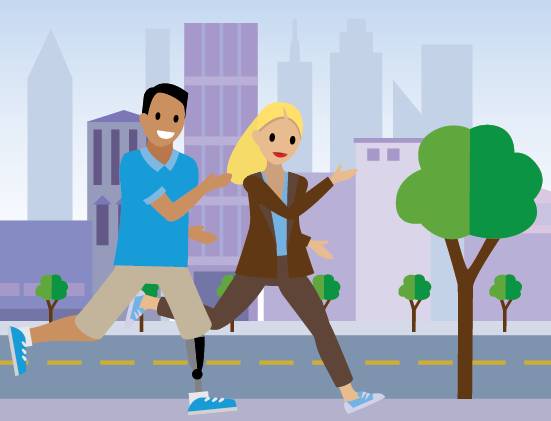
Pronto para testar o Sales Cloud na prática?
Inicie seu Trailhead Playground agora para acompanhar e experimentar as etapas deste módulo. Para abrir seu Trailhead Playground, role até o desafio prático e clique em Iniciar. Você também poderá utilizar o Trailhead Playground quando for necessário concluir os desafios práticos.
Adicionar leads ao Salesforce
Vamos adicionar Aparna como lead. Posteriormente, mova-a pelo pipeline.
- Clique no Iniciador de aplicativos (
 ) e selecione Sales (Vendas).
) e selecione Sales (Vendas).
- Clique na guia Leads.
- Clique em Novo.
- Adicione um registro de lead para Aparna Bosu.
- Nome:
Aparna - Sobrenome:
Bosu - Empresa:
Get Cloudy West - Título:
Marketing Manager(Gerente de marketing) - Email:
aparna@gogetcloudywest.com - Status do lead: Aberto – Não contatado
- Insira qualquer outra informação disponível.
- Clique em Salvar.

Você também pode adicionar leads importando um arquivo para o Salesforce ou por meio de um processo automático, tal como um formulário Web-to-Lead que colete leads do site da sua empresa.
Converter seu novo lead em uma oportunidade
Vamos ligar para Aparna na Get Cloudy West para falar sobre o negócio dela. Ela gostou da conversa e parece ter um interesse genuíno em comprar sapatos personalizados. Chegou a hora de convertê-la de lead em oportunidade.
Quando você converte um lead, o Salesforce usa as informações armazenadas no registro do lead para criar uma conta comercial, um contato e uma oportunidade. Se você tem contas pessoais habilitadas e o registro do lead não inclui um nome de empresa, o lead é convertido em uma conta pessoal e uma oportunidade.
Vamos converter o registro de lead de Aparna Bosu.
- Na guia Leads, abra o registro de lead de Aparna.
- Clique em Convert (Converter) no canto superior esquerdo.
- Na seção Account (Conta), crie uma conta com o nome da Company (Empresa) inserido para o lead. Se estiver convertendo um lead que trabalha para uma conta existente, você seleciona a conta existente.
- Na seção Contact (Contato), crie um contato com o nome inserido para o lead. Se o contato existir, você escolhe o contato existente.
- Na seção Opportunity (Oportunidade), insira um nome para a nova oportunidade. Dê um nome descritivo à oportunidade. Por exemplo, use o nome da conta e um resumo dos produtos que eles podem comprar, como “Get Cloudy West – 50 pares de tênis Stratus X11 personalizados”.
- Verifique se Proprietário do registro e Status convertido estão corretos.
- Clique em Convert (Converter).

Nesse caso, Aparna indicou que precisa de 50 pares de tênis e está interessada no modelo Stratus X11. Primeiro, coloque essa informação no nome da oportunidade. Em seguida, use o Flow Builder para automatizar a padronização de nomes de oportunidades. Se você criar uma oportunidade convertendo um lead, o Salesforce anexará o nome da conta ao nome da nova oportunidade automaticamente. Agora que você já converteu seu lead, já está pronto para trabalhar no negócio.
Recursos
- Ajuda do Salesforce: Considerações acerca da conversão de leads
- Ajuda do Salesforce: Visualização de inteligência de lead
- Ajuda do Salesforce: O que você precisa saber sobre mesclagem de leads duplicados
- Ajuda do Salesforce: Sales Engagement
